PPT相片相框素材
(完整版)PPT图形素材库

...
...
...
...
...
…
...
...
...
…
...
...
...
…
...
...
...
…
...
...
...
…
...
...
...
…
...
...
...
…
...
...
...
...
...
...
...
…
...
...
...
…
...
...
...
…
...
...
...
…
...
...
...
…
...
...
...
2008年全球一次性能源消费
数据来源:《2009年英国石油世界能源统计评论》
图表
2008年全球煤炭储量分布
数据来源:《2009年英国石油世界能源统计评论》,截至2008年底,全球已探明煤炭储量8237亿吨(中国占13.9%)、石油1750亿吨(中国占1.2%)、天然气6669万亿立方英尺(中国占1.3%)
图表
2008-2009年我国季度GDP增长率
线性图表
中国1994—2010年GDP增长率
线性图表
企业景气指数
企业家信心指数
双线性图表
近三年装载机销量月度走势
三线性图表
项目
参数
每
5
表格
标题
内容
评述
图表
表格
五
1
2
3
4
5
序号
1
2
3
一套完整的PPT文件一般包含
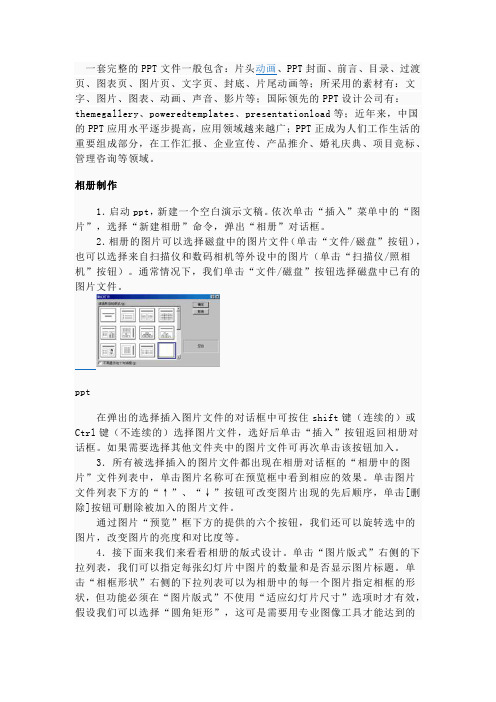
一套完整的PPT文件一般包含:片头动画、PPT封面、前言、目录、过渡页、图表页、图片页、文字页、封底、片尾动画等;所采用的素材有:文字、图片、图表、动画、声音、影片等;国际领先的PPT设计公司有:themegallery、poweredtemplates、presentationload等;近年来,中国的PPT应用水平逐步提高,应用领域越来越广;PPT正成为人们工作生活的重要组成部分,在工作汇报、企业宣传、产品推介、婚礼庆典、项目竞标、管理咨询等领域。
相册制作1.启动ppt,新建一个空白演示文稿。
依次单击“插入”菜单中的“图片”,选择“新建相册”命令,弹出“相册”对话框。
2.相册的图片可以选择磁盘中的图片文件(单击“文件/磁盘”按钮),也可以选择来自扫描仪和数码相机等外设中的图片(单击“扫描仪/照相机”按钮)。
通常情况下,我们单击“文件/磁盘”按钮选择磁盘中已有的图片文件。
ppt在弹出的选择插入图片文件的对话框中可按住shift键(连续的)或Ctrl键(不连续的)选择图片文件,选好后单击“插入”按钮返回相册对话框。
如果需要选择其他文件夹中的图片文件可再次单击该按钮加入。
3.所有被选择插入的图片文件都出现在相册对话框的“相册中的图片”文件列表中,单击图片名称可在预览框中看到相应的效果。
单击图片文件列表下方的“↑”、“↓”按钮可改变图片出现的先后顺序,单击[删除]按钮可删除被加入的图片文件。
通过图片“预览”框下方的提供的六个按钮,我们还可以旋转选中的图片,改变图片的亮度和对比度等。
4.接下面来我们来看看相册的版式设计。
单击“图片版式”右侧的下拉列表,我们可以指定每张幻灯片中图片的数量和是否显示图片标题。
单击“相框形状”右侧的下拉列表可以为相册中的每一个图片指定相框的形状,但功能必须在“图片版式”不使用“适应幻灯片尺寸”选项时才有效,假设我们可以选择“圆角矩形”,这可是需要用专业图像工具才能达到的效果。
《第二单元 图像处理的基本方法 第11课 路径的应用(二) 一、 艺术相框效果》教学设计教学反思

《艺术相框效果》教学设计方案(第一课时)一、教学目标:1. 掌握应用Photoshop软件制作艺术相框效果的基本方法。
2. 能够独立制作出具有创意的艺术相框作品。
3. 培养对数字艺术设计的兴趣和热爱。
二、教学重难点:1. 教学重点:熟练掌握各种工具和面板在艺术相框制作中的应用。
2. 教学难点:根据不同的照片,灵活运用不同的相框效果,创作出具有个性的作品。
三、教学准备:1. 课前准备教学PPT、相关素材和案例。
2. 安装好Photoshop软件的计算机教室。
3. 准备若干张需要制作艺术相框效果的图片。
4. 准备好教室讲解和互动学习的语言环境。
四、教学过程:(一)导入新课1. 简述艺术相框的含义及作用。
2. 介绍本节课将要学习的内容以及所要达到的目标。
(二)基础教学1. 讲解相框的基本构成因素,包括边框、背景、装饰物等。
2. 介绍相框的分类,如方形、圆形、心形等。
3. 介绍相框的材料,如木质、金属、玻璃等。
4. 讲解如何选择合适的相框尺寸以适应不同大小的相片。
(三)艺术相框效果教学1. 讲解艺术相框的几种常见效果,如边框线条、背景图案、装饰物等。
2. 介绍如何应用不同的材料和工艺制作艺术相框,如手工雕刻、镶嵌、拼贴等。
3. 展示一些优秀的艺术相框作品,分析其特点及制作技巧。
4. 邀请学生尝试制作一个小型的艺术相框,以稳固所学知识。
(四)实践操作1. 给学生发放一些素材和材料,如不同材质的边框、背景纸、装饰物等,让他们自己动手制作艺术相框。
2. 教师巡视指导,针对学生的问题进行解答和纠正。
3. 展示学生的作品,给予评判和反馈。
(五)教室小结1. 回顾本节课所学的知识和技能。
2. 强调艺术相框在生活中的重要作用和应用途景。
3. 鼓励学生将所学应用到实际生活中,发挥创意制作出更多优秀的艺术相框作品。
教学设计方案(第二课时)一、教学目标1. 掌握艺术相框效果的制作方法,能够独立完成作品。
2. 理解色彩搭配和构图在艺术相框效果中的重要性。
《照片墙模板》课件

照片墙适用于各种场景,包括家庭相册、婚礼、旅行回忆和商业展示等
照片墙介绍
照片墙是一个由多个照片组成的大型拼贴画,照片可以按照不同的主题、时间顺序或风格进行组织。
个人纪念
可以使用照片墙来展示个人纪 念,如婚礼、生日或毕业照片
家庭回忆
将家庭照片展示在照片墙上, 可以让人回忆起美好的时光
旅行回忆
2
合你需求的模板
将你想展示的照片上传到模板中,可
以按照不同的类别和主题进行分类
3
布局和排列
根据照片的数量和大小,调整照片的
布局和排列,使整个照片墙看起来更
保存和分享
4
加美观和平衡
完成照片墙设计后,保存并分享你的 作品,让更多人欣赏你的照片墙
效果展示
通过使用照片墙模板,你可以创建一个令人惊叹的照片墙,让你的照片更加 生动和有趣。
《照片墙模板》PPT课件
欢迎使用照片墙模板PPT课件!这个课件将教你如何创建一个令人惊叹的照片 墙,使你的演示更加吸引人。让我们开始吧!
概述
什么是照片墙?
照片墙是一种展示照片的创意和有趣的方式,常用于个人和专业场合
为什么选择照片墙?
照片墙可以帮助你将大量图片组织和展示在一个地方,突出重要的照片,并创造出视觉上的 冲击力
模板展示
Hale Waihona Puke 多样的模板选择合适的照片墙模板,包含 各种风格和布局选项,满足不 同需求
自定义设计
根据个人喜好,自由调整模板 的颜色、字体和排列方式,创 造独特的照片墙
简单易用
照片墙模板提供简单直观的界 面,方便快速创建专业的照片 墙演示
详细步骤说明
1
选择照片墙模板
浏览不同的照片墙模板,选择一个适
视听语言 画框与构图PPT课件

•
精选ppt
27
• 2、特殊的处理:不均衡的构图
精选ppt
28
• F、动态构图
• 在影视中,构图的元素和形式,在不停的 变化,画面的表现对象和主题也在不断变 化。
精选ppt
29
• (四)构图方式
• 1.平衡式构图
• 通过正确处理画面 中疏密、轻重、大小、 虚实之间的关系,使 整个画面统一又有变 化,取得视觉心理的 均衡与稳定。
精选ppt
9
画框
十六世纪意大利,拉斐尔,《圣殿辩论》
精选ppt
10
画框
巴洛克艺术: 16世纪新流行的一种 艺术风格:绘画构图 风格由封闭走向开放。
右图: 夏尔丹《市场归来》
精选ppt
11
画框
3、画外空间的构成方法
(1)拍摄对象出、入画; (2)人物指向画外的视线或者动作; (3)画外的人物或者物体投射在画内的影子; (4)利用镜子等有反射功能的物体或平面; (5)画外人物有局部出现在画内; (6)画面停留足够长的时间,引人联想画外空间; (7)摄影机的运动; (8)打破画面内的一些空间隔断; (9)画外音。
3、边缘位置 :靠近两边边缘线的位置 特点: 有被推出画框的倾向。 应用: 使人物有明显的受屈辱、被排斥、无能为力、软弱可欺的感 觉。
一般用来表现一个人在处于某种逆境、收到某种打击时所感 到的痛苦、困惑和悲伤的情绪。 视频例子:《黄土地》——翠巧的画面位置的安排(图)
精选ppt
21
4、上方位置:
化的特点。
• S形曲线 • 韵律感,优美、雅致
精选ppt
35
• 7.框架式构图
• 用景物的框架做 前景,能增加画面的 纵向对比和装饰效果, 使照片产生深度感。
Flash动画制作之—制作遮罩层动画ppt课件

图8-29 图层效果
图8-30 导入图片
4、选中“背景”图层的第1帧,按下Ctrl+Alt+C 快捷键复制该帧, 选中“被遮罩”图层的第1帧,按下Ctrl+Alt+V快捷键进行粘贴 帧操作 。
19
5、选中“被遮罩”图层的第1帧舞台中的图片,按下Ctrl+B 快捷键将 图片打散,然后删除多余部分,保留水流部分图形,如图8-31所示 。
(10)至此流水特效制作完成,保存并测试影片,得到如图8-23所 示的效果 。
图8-22 完成“海水流动”元件的创建 图8-23 完成海水流动动画
观看动画发现,整个动画只有水流效果,画面动画不够 丰富有趣,下面针对此问题为动画场景添加两只飞翔的 海鸥 。
15
3、导入海鸥 。 (1)设置图层如图8-24所示 。
遮罩层中的对象必须是色块、文字、符号、影片剪辑元件 (MovieClip)、按钮或群组对象,而被遮层不受限制
4
8.1.2 范例解析(一)──创建遮罩层动画练习
请同学们在老师的带领下进一步熟悉遮罩层动画的创建方法 和原理,并按要求完成以下操作 。
1、绘制镜片图形。 (1)打开教学资源中的“素材\第8讲\眼镜反光特效\制作模板.fla”,
如图8-6所示。 (2)在“眼镜”图层之上新建一个图层,并重命名为“镜片”层。 (3)在“镜片”图层上利用【线条】工具和【选择】工具绘制出眼
镜的两个镜片形状,如图8-7所示 。
图8-6 打开制作模板
图8-7 绘制镜片图形
5
2、制作反光效果。 (1)在“眼镜”图层之上新建图层并重命名为“光效”层。 (2)选择【矩形】工具,在【属性】面板中设置【填充颜色】为
第5帧场景效果
经典PPT素材大全(标题和图形)
标题素材
1. Introduction 2. Strategy 3. Challengers Forward 4. Conclusion
标题素材
1. Introduction 2. Strategy 3. Challenges Forward 4. Conclusion
标题素材
1 Guidelines 1
Comments 1
2 Guidelines 2
Comments 2
3 Guidelines 3
Comments 3
4 Guidelines 4
Comments 4
5 Guidelines 5
Comments 5
图形素材
2
ThemeGallery is a Design Digital Content & Contents mall developed by Guild Design Inc.
3
ThemeGallery is a Design Digital Content & Contents mall developed by Guild Design Inc.
标题素材
Add Your Text in here Add Your Text in here Add Your Text in here Add Your Text in here
Add Your Text in here
标题素材
01
Click to add title
02
Click to add title
4
Click to add Title
5
Click to add Title
标题素材
Introduction Strategy Challenges Forward Conclusion
初二-信息技术-八年级上册全册课件-科学出版社-安徽版PPT
8
任务二、裁剪照片
处理后 处理前
拍摄照片时,往往因环境所限,会将无关景物拍入 画面中,对此,可以利用裁剪功能将其裁切掉。
4/21/2018 2018/4/21
9
任务三、缩放照片
缩放前
缩放后
数码相机拍摄的照片文件往往较大。在网上打开 它会很慢,可以先利用缩放功能对其进行压缩处理。
搭配装饰图案
第1单元 魅力班级展示
活动4 班级口号齐宣传
搭配装饰图案
第1单元 魅力班级展示
活动4 班级口号齐宣传
修饰口号文本
第1单元 魅力班级展示
活动4 班级口号齐宣传
修饰口号文本
第1单元 魅力班级展示
活动4 班级口号齐宣传
修饰口号文本
第1单元 魅力班级展示
活动4 班级口号齐宣传
修饰口号文本
安徽省义务教育新课程实验教科书(非零起点)
初中信息技术八年级上册
同学们,你们知道下面图片有什么作用?是如 何制作的吗?
第1单元 魅力班级展示
活动4 班级口号齐宣传
活动分析
选择合适图片,绘制图形,对图形进行不透明度设置,并配以合适 的文字,制作班级口号,本活动分以下 2 个阶段进行: 1.搭配装饰图案:在背景图片上添加一个半透明的白色矩形,对 背景图片进行淡化处理,再配以羽化后的班级照片。 2.修饰口号文本:输入班级名称与口号文本,并配以合适的图层 样式,突出显示、起到强调的作用。
第1单元 魅力班级展示
活动1 美化照片秀风采
修复曝光不足
研究室
第1单元 魅力班级展示
活动1 美化照片秀风采
修复曝光不足
加工坊
第1单元 魅力班级展示
PPT制作模板技巧超详细超实用
PPT仅是一种辅助表达的工具,其目的是让PPT的受众能够快速地抓住 表达的要点和重点。
① 思路清晰、逻辑明确、重点突出、观点鲜明 ② 先拟好大纲,设计好内容的逻辑结构 ③ 对文字进行提炼,使之精简化,层次化,框架化。
— 3—
逻辑与展示 | 版面设计 | 素材选择 | 动画运用 | 字体与颜色
— 31 —
图片的编辑
C、图片的各种效果 相 框、阴影、映像、三维等。
请思考
如何实现右上图形的效果
— 32 —
逻辑与展示 | 版面设计 | 素材选择 | 动画运用 | 字体与颜色
3.2 图表的选择与设计
逻辑与展示 | 版面设计 | 素材选择 | 动画运用 | 字体与颜色
SmartArt 图表
— 33 —
与逻辑或讲课思路一致,吸引学员的注意力,少而精, 不能太花哨。
— 43 —
逻辑与展示 | 版面设计 | 素材选择 | 动画运用 | 字体与颜色
逻辑切换动画
动画体现逻辑的原则
✓同类别的页面动画保持一致 如过渡页、体现正文不同层次的页面 ; ✓同级别或同一章节的动态内容切换动画保持一致。 ✓点击“动画” →添加动画→进入方式→效果选项 按段落/整批发送 ✓可以调整动画的先后→“对动画进行重新排序”
5.2 颜色的选择及设置技巧
运用主题颜色:取得协调的配色 即使使用点缀,比例面积要小 在主题色中选主色,使用面积比例大
制作PPT是一个创造美的过程,美在版式、美在颜色。
图表的选择与设计
无论是SmartArt图表,还是网络的图表素材,都需要进行进一步的优化,以保持和 PPT整体风格一致。
图表优化的原则
✓ 颜色与PPT整体风格一致; ✓ 立体/平面风格要与PPT风格保持一致;
ppt2007教案第4章 使用SmartArt图形和相册
章节备课本章内容提要创建SmartArt图形编辑SmartArt图形格式化SmartArt图形电子相册课题:第4章在幻灯片中使用SmartArt图形和相册教学目的:激发学生学习插入SmartArt图形和利用ppt2007制作简单的电子相册,了解本章将要学习的内容。
教学方法:讲授法应用制作好的ppt演示课时数:合计2课时,理论1课时,上机实践一课时教具:微机室ppt2007素材见光盘授课内容:第一节:第4章使用SmartArt图形和相册我们在制作演示文稿的时候,有时需要在PPT中插入一些流程图或是公司人事分布图,如果手动输入的话,做出来的效果既不美观还有可能位置错乱,此时我们可以在演示文稿中插入一个SmartArt图形,SmartArt图形中包括了各种精美的流程图、人事图等,可以生动形象地表达出我们想要的内容。
此外,随着数码相机的普及,利用电脑制作电子相册的人越来越多,如果你手中没有这方面的专门软件,那么利用PowerPoint 2007也能帮你轻松制作出漂亮的电子相册。
4.1 创建SmartArt图形SmartArt图形是信息和观点的视觉表示形式。
用户可以通过SmartArt图形快速、轻松、有效地传达信息。
利用“插入”选项卡上“插图”组中的“SmartArt”按钮,可在演示文稿中插入SmartArt 图形。
默认情况下,对话框中的“全部”按钮为选中状态,并显示所有的SmartArt图形,在对话框右侧可以预览选中图形的效果4.1.1 插入SmartArt图形在幻灯片中插入SmartArt流程图默认情况下,对话框中的“全部”按钮为选中状态,并显示所有的SmartArt图形,在对话框右侧可以预览选中图形的效果4.1.2 在SmartArt图形输入文本并设置格式在幻灯片中插入SmartArt图形后,就可以在图形中输入文本,并设置其格式。
在占位符中输入文本在“在此处键入文字”窗格中输入文本也可单独选中要设置格式的文本,然后再进行格式设置利用“字体”组设置文本格式利用“字体”组设置文本格式4.1.3 调整图形的位置和大小当在幻灯片中插入SmartArt 图形并输入文本后,若对整个图形或其包含的形状大小和位置不满意,可进行相应的调整。
